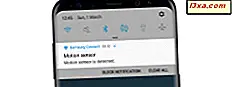
Als u een Android-smartphone gebruikt, is het vrijwel zeker dat u hebt gemerkt hoe de meldingen die worden weergegeven op uw vergrendelingsscherm ook enige inhoud tonen van de apps die deze genereren. Een deel van die inhoud kan belangrijk zijn vanuit het oogpunt van privacy of beveiliging. Je wilt misschien niet dat je collega's zien wat je vrouw of man je schrijft, terwijl je je smartphone op het bureau achterlaat. Zelfs als u een pincode, vingerafdruk of andere vorm van vergrendeling van uw Android-smartphone hebt ingesteld, wordt de inhoud van meldingen standaard nog steeds op het vergrendelscherm weergegeven. Het goede nieuws is dat u dit gedrag kunt wijzigen en voorkomen dat gevoelige inhoud wordt weergegeven in Android-meldingen. Hier is hoe het gedaan is:
Hoe meldingen worden weergegeven op uw Android-vergrendelingsscherm
De meldingen op het vergrendelingsscherm van uw Android-smartphone moeten vergelijkbaar zijn met die in de onderstaande schermafbeelding. Ze tonen de inhoud van de apps die hen hebben geduwd en hoewel sommige van die inhoud misschien niet veel informatie onthult, kan een deel ervan persoonlijk of gevoelig zijn.

Zelfs als de smartphone is vergrendeld, worden de meldingen nog steeds weergegeven en kunnen deze worden bekeken door iedereen die naar je Android-smartphone kijkt. Als u dat niet wilt, kunt u hier de inhoud van bepaalde of alle meldingen in Android verbergen:
Open de instellingen voor meldingen in Android
Begin met het ontgrendelen van je Android-smartphone en open het scherm Instellingen . Een snelle manier om dat te doen, is door twee vingers op het scherm van de smartphone te slepen, van boven naar beneden en vervolgens op het tandwielpictogram in de lade te tikken.

Tik op Meldingen in de categorie Apparaatinstellingen .

Nu zou je naar een scherm moeten kijken met de naam Meldingen, vergelijkbaar met deze:

Hoe de inhoud van alle meldingen die worden weergegeven op het vergrendelingsscherm van uw Android-smartphone te verbergen
Als u de inhoud van alle meldingen op het vergrendelingsscherm wilt verbergen, tikt u op het tandwielpictogram in de rechterbovenhoek van het instellingenscherm Meldingen .

Uw Android-smartphone laadt een nieuw scherm, genaamd Meldingen configureren . De enige optie die u hier moet zien, is 'Op het vergrendelingsscherm' en standaard moet in kleine letters worden aangegeven dat de smartphone is ingesteld op 'Alle meldingen weergeven'. Tik erop.

Er verschijnt een menu. De laatste optie daarin zegt "Verberg gevoelige notificatie inhoud." Tik op deze!

Sluit nu je Android-smartphone en controleer het vergrendelscherm - de inhoud van de meldingen die erop worden weergegeven, moet automatisch worden verborgen. In plaats van die inhoud te zien, wordt in de meldingen 'Inhoud verborgen' weergegeven, net als in de onderstaande afbeelding.

Hoe de inhoud van de meldingen te verbergen die worden weergegeven door afzonderlijke apps, zoals Messenger of WhatsApp
Als u de inhoud van slechts enkele van de meldingen op het vergrendelingsscherm van uw Android-smartphone wilt verbergen, maar niet voor alle gebruikers, gaat u als volgt te werk:
Laten we zeggen dat u de inhoud van meldingen van apps zoals Facebook of Twitter wilt zien, maar dat u niet wilt dat inhoud van uw sms-berichten op het vergrendelingsscherm wordt weergegeven. Zoek in het scherm Instellingen voor meldingen naar de app waarvoor u geen meldingen wilt om de inhoud ervan weer te geven. In ons geval zou dat de Berichten- app zijn, want dat is degene die sms-berichten verwerkt. Zodra je het hebt gevonden, tik je erop.

Tik vervolgens op de optie "Op het vergrendelingsscherm" .

Een menu met een paar opties wordt weergegeven. Tik op degene met de tekst 'Verberg gevoelige meldingsinhoud'.

Dat is het! De volgende keer dat u een melding ontvangt op uw vergrendelingsscherm vanuit de app die u zojuist hebt geconfigureerd, wordt de inhoud van de melding verborgen. In ons voorbeeld, wanneer een SMS-bericht wordt ontvangen, zegt de melding op het vergrendelingsscherm van de Berichten- app "Inhoud verborgen", net als in de volgende schermafbeelding.

Conclusie
Het verbergen van de inhoud van de meldingen die worden weergegeven op het scherm van uw Android-smartphone is vrij eenvoudig, als u weet waar u naar de juiste instellingen moet zoeken. Het is ook goed om te zien dat je het voor alle apps tegelijk kunt doen, maar ook in detail kunt gaan en de manier kunt configureren waarop meldingen worden weergegeven voor individuele apps die je hebt geïnstalleerd. Voordat u dit artikel sluit, deelt u met ons welke meldingen u heeft verborgen. Heb je de inhoud van alle meldingen verborgen of alleen voor persoonlijke communicatie-apps zoals Messenger, WhatsApp, SnapChat en anderen?



